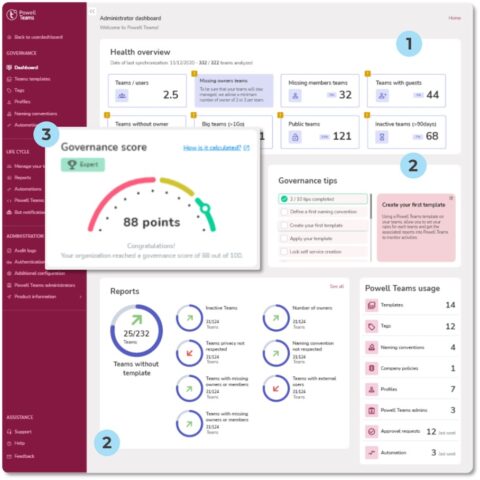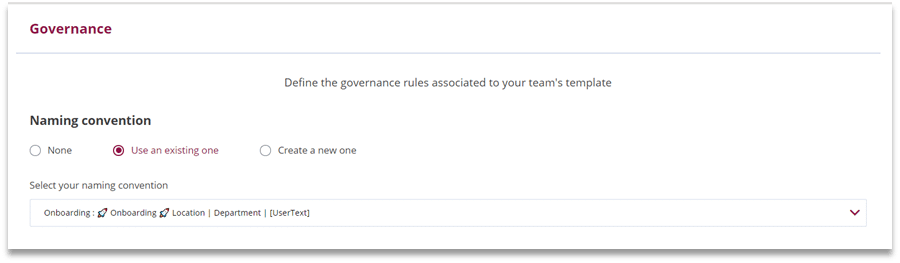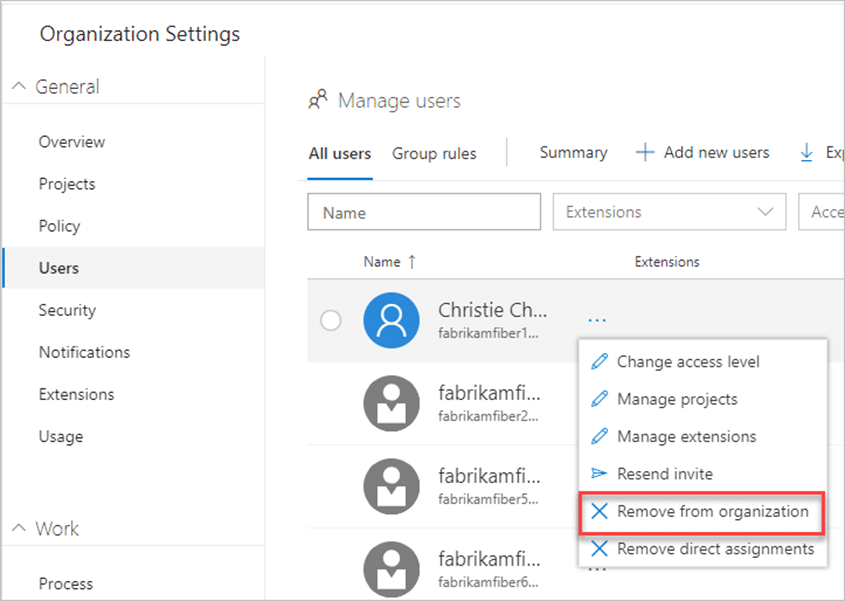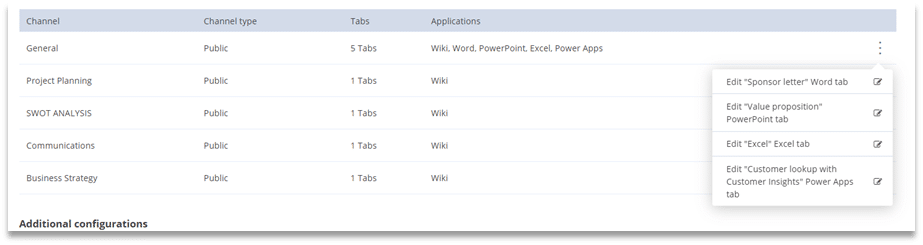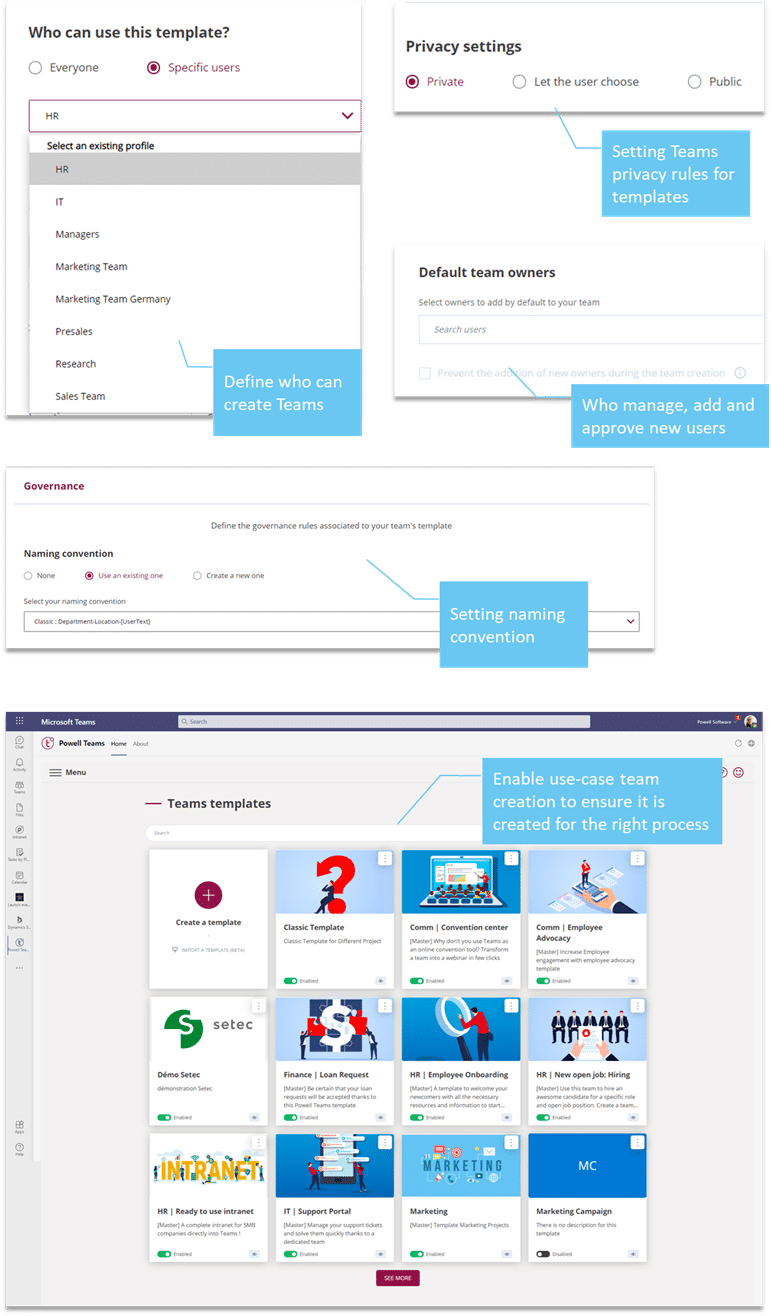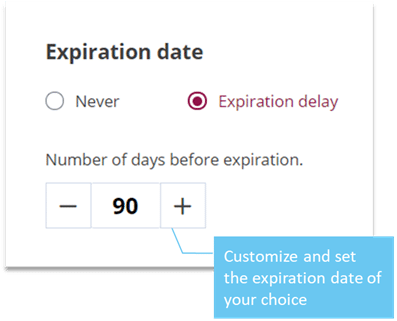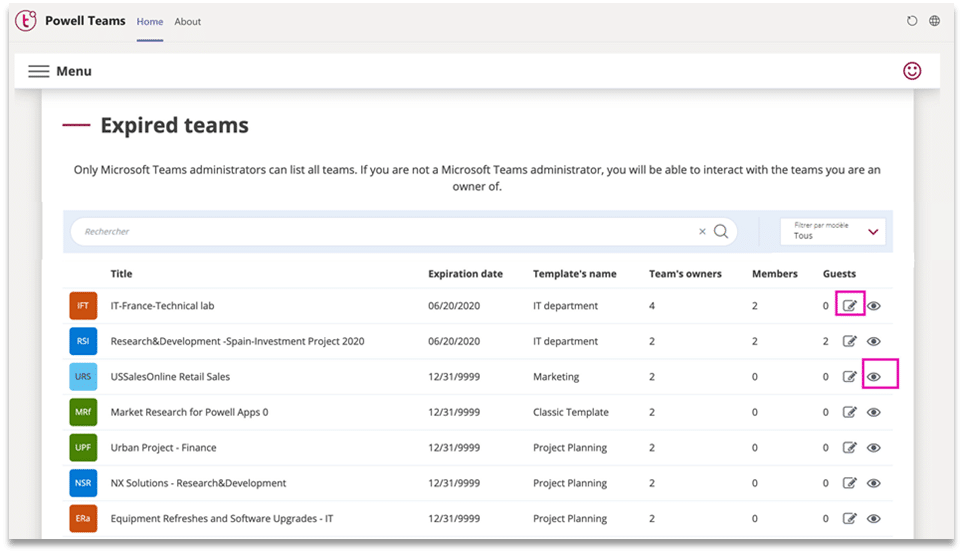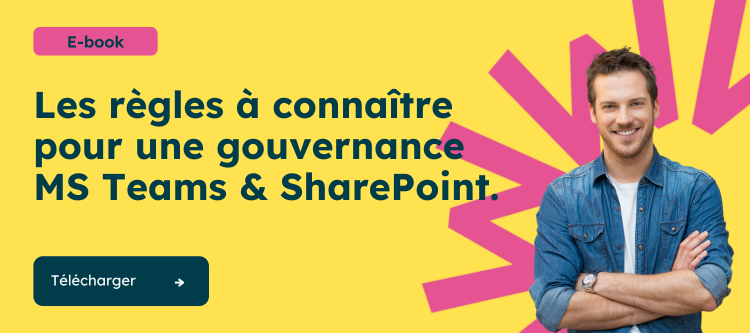Si l’adoption de Microsoft Teams améliore l’efficacité au quotidien, elle signifie également que les entreprises sont confrontées à une augmentation du volume d’informations transitant par Teams – impliquant des conséquences pour les équipes informatiques avec un suivi chronophage, et une surcharge d’informations pour les employés – impliquant une gestion nécessaire du cycle de vie. Pour celles qui ne sont pas préparées par un plan de gouvernance de Microsoft Teams, cela peut rapidement conduire à une prolifération incontrôlée et à une désorganisation qui entrave la productivité. La meilleure solution consiste à maîtriser la gouvernance avant qu’elle ne devienne un problème, ce qui nécessite de définir le cycle de vie de Teams et de mettre en place des processus de gestion. Powell Teams aide les services informatiques à définir et à fixer la gouvernance de Microsoft Teams et à gérer le cycle de vie de l’équipe au cours des 3 phases – départ, phase continue, fin de vie :
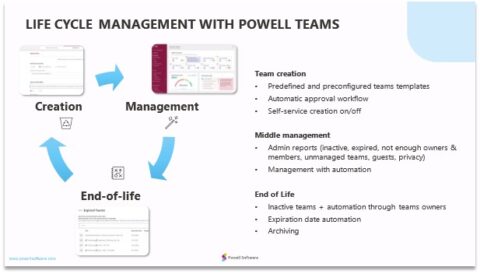
Le cycle de vie typique d’un Teams
Si chaque équipe a sa propre durée de vie, la plupart partagent un schéma de progression similaire. Microsoft définit le cycle de vie d’une Team en trois étapes qui constituent un début, un milieu et une fin clairs. Chaque étape requiert un type de gestion différent de la part des personnes chargées de superviser la gouvernance.
1. Étape de départ – Création de la Team et mise en place des canaux
Création de l’équipe
Chaque équipe est créée dans un but précis, avec un objectif spécifique en tête. Le moment et la manière dont votre entreprise ajoute de nouvelles équipes dépendent de votre plan d’organisation prédéfini, qu’il s’agisse d’un nouveau projet ou d’une nouvelle fonction commerciale. L’équipe doit être nommée selon un schéma de dénomination standardisé afin de garder les choses organisées et d’éviter la création d’équipes en double.
Points clés à prendre en compte lors de la définition de Teams :
- Pourquoi il est créé – Quel est son but ?
- Nom – Quel est son nom ?
- Membres et propriétaires – Qui fait partie de l’équipe ?
- Confidentialité – L’équipe est-elle privée ou publique ?
- Administrateurs – Les nouveaux membres peuvent-ils s’ajouter eux-mêmes ou les propriétaires de l’équipe les ajoutent-ils ? Qui aura la permission de la personnaliser ?
Configuration des canaux
En plus du canal général inclus par défaut dans chaque Teams, l’administrateur de l’équipe configurera également des canaux au sein de l’équipe. Là encore, ces canaux doivent généralement suivre la structure de l’entreprise qui définit l’organisation des canaux. Vous pouvez décider de créer un canal distinct pour chaque sujet ou projet et de choisir si vous avez besoin de canaux publics ou privés.
Points clés à prendre en compte lors de la mise en place des canaux :
- Quels canaux doivent être ajoutés à l’équipe et quelle sera sa structure ?
- Quels conseils, le cas échéant, seront fournis pour l’ajout de nouveaux canaux ?
- Le canal doit-il être public ou privé, et qui doit y être ajouté ?
- Comment pouvez-vous personnaliser les canaux et ajouter des applications quotidiennes ?
Rendre les modèles accessibles aux employés
Powell Teams aide les équipes informatiques à fournir aux employés des modèles prédéfinis et préconfigurés de Teams, accompagnés de canaux, d’onglets et d’applications – et à les rendre accessibles via un catalogue, en veillant à ce qu’ils puissent accéder aux modèles pour chaque tâche collaborative.
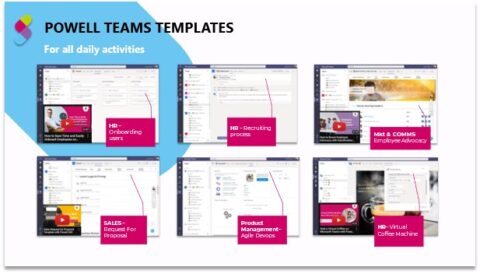
Processus de création des modèles d’équipe pour les administrateurs IT dans le centre d’administration Powell Teams :
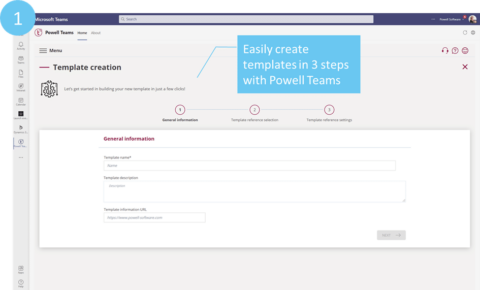
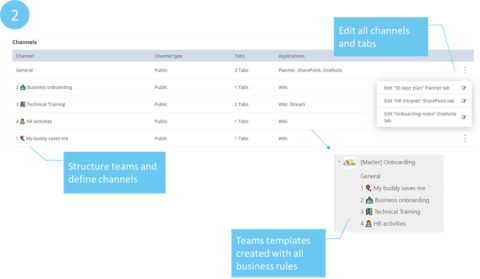
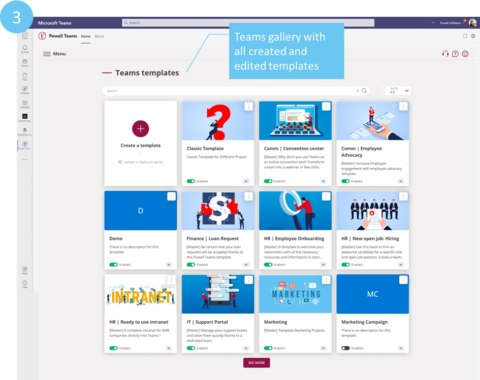
Flux de travail pour l’approbation de la création d’une équipe
Un employé crée une équipe à partir d’un modèle existant – l’administrateur reçoit une notification pour approuver ou rejeter la création de l’équipe :
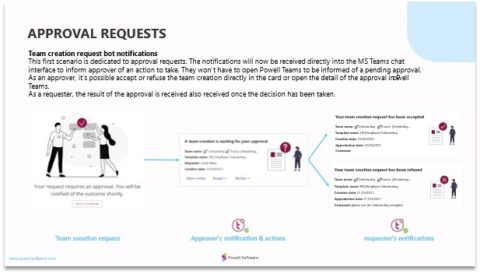
2. Étape permanente – Contrôle des espaces de travail au sein de Teams
La deuxième étape est la plus longue du cycle de vie d’une équipe. C’est l’étape au cours de laquelle les employés utilisent l’équipe aux fins prévues. Mais ce n’est pas parce qu’une équipe est utilisée que vous pouvez la laisser fonctionner en pilote automatique. Le cycle de vie d’une équipe n’est pas linéaire, et vos besoins au sein de l’équipe peuvent changer à mesure que le projet ou la fonction qu’elle sert progresse. Les employés l’utilisent mais la modifient aussi – des membres sont ajoutés, des canaux et des onglets supplémentaires sont créés, des entreprises tierces ont besoin d’accès…
Les projets de travail en équipe évoluent – tout comme les structures des Teams. Ainsi, les administrateurs IT doivent régulièrement vérifier et analyser leur environnement Microsoft Teams pour voir s’il correspond aux règles de gouvernance ainsi qu’aux exigences de sécurité. Cela signifie vérifier si l’activité a toujours lieu, si un utilisateur ou un propriétaire doit être ajouté ou supprimé, si des utilisateurs externes sont ajoutés ou, par exemple, si le statut de confidentialité est correct. Points clés à prendre en compte par les administrateurs IT lors de la gestion des équipes existantes pour identifier les équipes non conformes qui doivent être revitalisées :
Points clés à considérer lors de la surveillance des équipes existantes :
- Quelles sont les équipes dont le statut de confidentialité est incorrect ?
- Combien de Teams contiennent des utilisateurs externes ?
- Les équipes sont-elles gérées par des modèles ?
- Combien de Teams n’ont pas assez de membres ou de propriétaires ?
- Certains Teams sont-ils inactifs ?
- Combien de Teams sont expirés ?
- Combien d’équipes arrivent à la fin de leur vie ?
Gestion des équipes en cours avec le tableau de bord d’administration de Powell Teams
Powell Teams fournit aux administrateurs IT un tableau de bord dédié pour avoir une vue d’ensemble de la santé de leur locataire Microsoft Teams en termes de gouvernance et de gestion des équipes. Il leur permet d’identifier les équipes non conformes et d’avoir une idée précise des équipes qui nécessitent des actions et des actions que l’IT doit entreprendre. Les équipes informatiques trouveront des rapports qui leur fourniront une analyse des équipes qui ne sont pas conformes aux politiques de gouvernance et pourquoi.
Accédez au tableau de bord de l’administrateur par le menu Powell Teams.
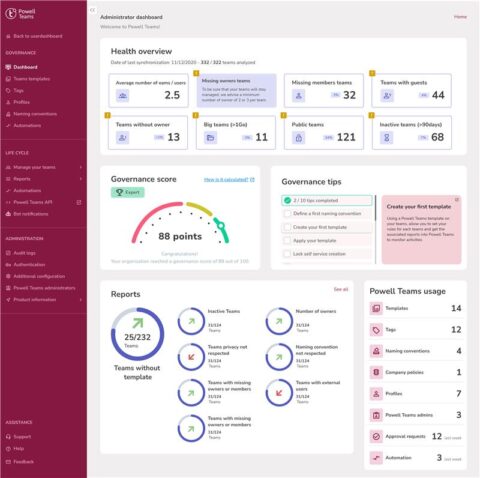
Le tableau de bord administratif Powell Teams aide les responsables IT à s’assurer que l’expérience Microsoft Teams est sous contrôle en 3 étapes simples :
- Découvrez où vous en êtes avec la prolifération des équipes
Dès que vous avez installé Powell Teams – soyez informé de la situation de Teams dans les sections aperçu de la santé et rapports – visualisez mieux quelles équipes ne sont pas conformes à vos politiques de gouvernance et comprenez pourquoi.
2. Définissez votre gouvernance en suivant nos conseils
Powell Teams aide les administrateurs IT en fournissant des conseils qui peuvent être définis pour améliorer la gouvernance et savoir quelles actions spécifiques doivent être effectuées. Ces actions peuvent être activées directement dans l’interface pour obtenir une amélioration immédiate du score et sécuriser votre environnement.
3. Voyez votre score de gouvernance augmenter
Voyez les résultats immédiats de vos actions – planifiez les prochaines à entreprendre pour continuer à améliorer ce score en termes de gouvernance. Les sections Rapports et Aperçu de la santé permettront aux équipes IT d’identifier rapidement les équipes non conformes en ce qui concerne ces scénarios courants :
- Équipes avec des propriétaires et des membres manquants,
- Équipes inactives,
- Équipes expirées,
- Équipes non conformes aux règles de confidentialité,
- Équipes avec des utilisateurs externes,
- Équipes non gérées (non associées à un modèle qui comprend des règles de gouvernance).
En cliquant sur un rapport, vous avez accès à la liste des équipes correspondantes pour le modifier :
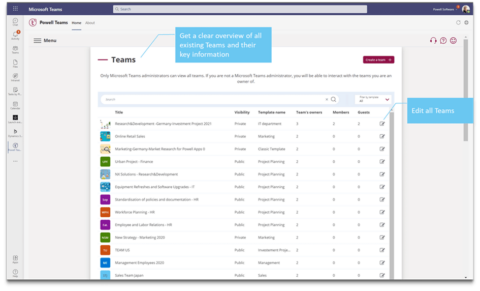
Allez plus loin dans l’automatisation du cycle de vie avec le Powell Teams Bot
“Les clients de Powell Teams divisent le nombre de leurs équipes existantes par 3 et économisent 80% du temps consacré à sa gestion avec le Powell Teams Bot”.
Pouvoir identifier et analyser les équipes non conformes est une bonne chose – mais c’est encore la moitié du travail qu’un administrateur informatique doit faire. Les départements informatiques sont responsables de la gouvernance et de la surveillance des scénarios indésirables, mais ils peuvent rapidement être submergés par une charge de travail lourde et sans cesse croissante – faisant de la gestion de Microsoft Teams une tâche longue et pénible. La bonne nouvelle est que la gestion du cycle de vie des équipes ne doit pas nécessairement être un processus manuel car la technologie peut le faire. Powell Teams permet aux responsables IT d’automatiser entièrement leurs processus de gestion et de déléguer des actions aux propriétaires des équipes.
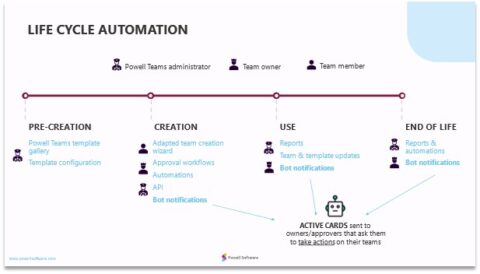
Comment cela fonctionne-t-il ? Powell Teams peut automatiquement rechercher les infractions à la gouvernance en examinant les rapports des administrateurs. Powell Teams Bot envoie ensuite des messages exploitables à chaque propriétaire d’équipe en charge des équipes non conformes sur la base des mêmes scénarios :
- Approbation des équipes,
- Équipes avec propriétaires et membres manquants,
- Équipes inactives,
- Équipes expirées,
- Équipes non conformes aux règles de confidentialité,
- Équipes avec des utilisateurs externes,
- Équipes non gérées (non associées à un modèle qui comprend des règles de gouvernance).
Le Powell Teams Bot contactera alors automatiquement chaque propriétaire d’équipe concerné par les problèmes de gouvernance par chat privé dans Microsoft Teams. Il leur demandera ensuite simplement d’agir à l’aide de boutons d’engagement pour apporter les corrections requises sans quitter le chat et enfin s’assurer que l’environnement Microsoft Teams est sûr et à jour.
Un exemple avec le scénario de Teams inactif :
Le bot Powell Teams examine les rapports de l’administrateur et recherche les équipes inactives.
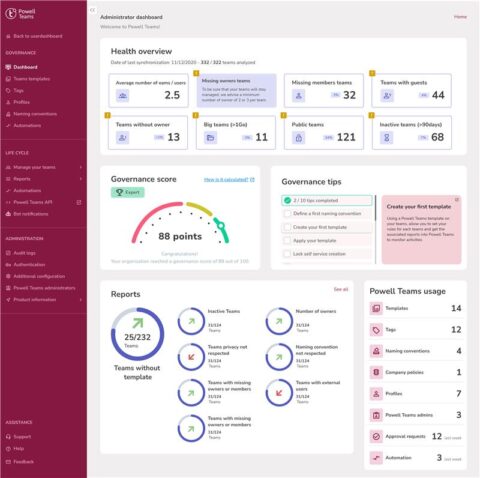
Une fois identifié, le Powell Teams Bot envoie une carte active au(x) propriétaire(s) de l’équipe concernée et leur demande d’agir à l’aide de simples boutons :
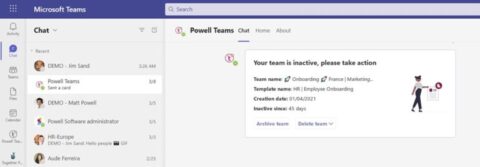
En fonction du choix effectué par le propriétaire de l’équipe, le bot Powell Teams lui communiquera les informations suivantes :
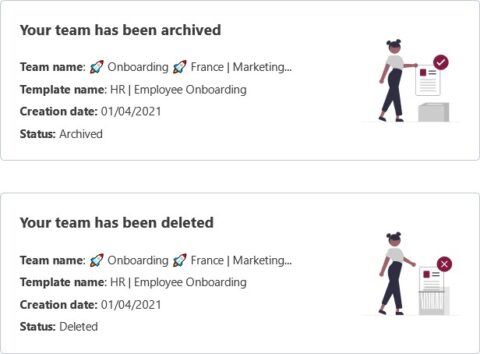
Activez le Bot Powell Teams :
Pour activer le Bot dans le centre d’administration de Powell Teams afin d’automatiser la gestion du cycle de vie complet :
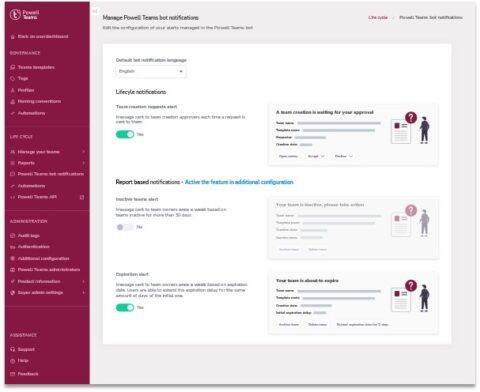
3. Fin de vie – Abandon et suppression
La plupart des équipes finissent par tomber en désuétude et ne sont plus nécessaires. Parfois, il peut y avoir une date de fin claire ; par exemple, si un projet est terminé, il est facile de déterminer quand le cycle de vie de l’équipe se terminera et de planifier sa suppression.
Souvent, cependant, l’équipe entame un lent déclin qui peut reprendre plusieurs fois avant que l’activité ne s’arrête complètement. Dans ces cas, comment savoir si une équipe doit être archivée sans la fermer prématurément ? Il s’agit de l’un des nombreux problèmes auxquels les entreprises sont confrontées dans la gestion du cycle de vie des équipes. Dans un instant, nous verrons comment définir le cycle de vie d’une équipe en interne et éliminer l’incertitude.
Points clés à prendre en compte lors du suivi de la fin de vie de Teams :
- Définissez les dates d’expiration en amont.
- Définissez ce qu’est la fin d’une équipe et quand elle se produit (fin du projet, trop peu de membres…).
- Décidez si le contenu existant d’un Teams doit rester disponible et pour combien de temps.
- Décidez quand l’archivage des équipes et de leurs données est nécessaire.
Le tableau de bord d’administration Powell Teams identifie les équipes expirées pour les administrateurs informatiques et les affiche dans les rapports :
Powell Teams Bot scénario d’automatisation pour l’archivage des équipes expirées :
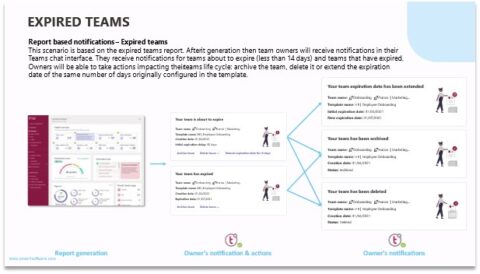
Grâce aux fonctions de gouvernance et d’automatisation du cycle de vie de Powell Teams, voici ce que nos clients ont pu réaliser :
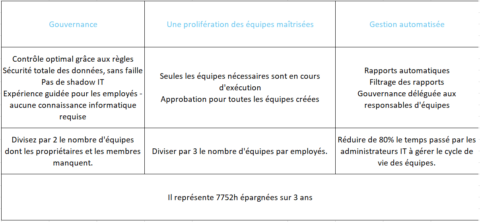
Problèmes courants de gestion du cycle de vie de Microsoft Teams
Si vous n’avez pas encore établi un processus clair de gestion du cycle de vie de Microsoft Teams, vous risquez de constater que certains problèmes surviennent en rapport avec le cycle de vie de vos Teams. Ces problèmes peuvent nuire à la productivité, car les employés s’efforcent de passer au crible des informations désuètes et se tournent vers leurs propres solutions pour organiser le désordre.
Les Teams ne suivent pas une convention de dénomination standard.
L’une des premières étapes de la gouvernance de Microsoft Teams consiste à créer un schéma de dénomination comprenant des informations d’identification clés telles que le lieu, le nom du service et la fonction. En donnant aux équipes des noms standardisés, il est plus facile pour les employés de localiser rapidement l’équipe dont ils ont besoin. Vous éliminerez également le risque qu’une personne crée accidentellement une équipe en double parce qu’elle ne peut pas trouver celle qui existe déjà.
Définir une convention de dénomination à appliquer pour toute création d’équipe :
Les membres inactifs restent dans une équipe
Tout au long du cycle de vie d’une équipe, de nouveaux membres sont souvent ajoutés lorsqu’ils rejoignent le projet ou la fonction associés. Cependant, il est également fréquent que des utilisateurs quittent le groupe pour lequel l’équipe existe. Au fil du temps, l’équipe peut accumuler plusieurs membres qui n’ont tout simplement plus besoin d’accès. Les entreprises doivent supprimer régulièrement ces utilisateurs pour éviter les problèmes de sécurité et aider les employés à garder leur propre liste d’équipes exempte d’informations impertinentes.
La suppression des utilisateurs de l’organisation dans Microsoft 365 supprime leur présence dans Teams :
Les Teams et les canaux restent ouverts longtemps après qu’ils ne soient plus utilisés.
La dernière chose que vous voulez faire est de continuer à ajouter au réseau d’équipes et de canaux de votre organisation sans supprimer les anciens. Au fil des mois et des années d’utilisation, cela créera une surcharge d’informations que personne ne pourra gérer. En nettoyant régulièrement les équipes et les canaux obsolètes, vous aiderez les employés à travailler plus rapidement dans ceux qu’ils utilisent actuellement.
Un effet secondaire potentiellement désastreux de ne pas définir la fin du cycle de vie de Teams est que les employés peuvent prendre les choses en main et supprimer des équipes ou des canaux sans se rendre compte des conséquences potentielles. Si le service informatique ne détecte pas l’erreur dans les 30 jours, les informations seront perdues à jamais.
Gestion simplifiée des canaux Teams pour une meilleure utilisation :
Planifier le processus de gestion du cycle de vie
Pour éviter la prolifération de Teams et les problèmes d’organisation, vous devez créer un plan de gestion du cycle de vie de Teams qui indique clairement quand effectuer certaines tâches de gouvernance. Par exemple :
1. Définir le processus de création d’une équipe
Votre plan de gestion du cycle de vie de Teams doit dicter le processus de création des équipes et des canaux, y compris :
- Qui peut créer de nouvelles équipes et de nouveaux canaux
- Les événements qui justifient la création d’une nouvelle équipe ou d’un nouveau canal (par exemple, un nouveau projet ou une nouvelle équipe fonctionnelle).
- Comment les équipes et les canaux seront nommés
- Quelles équipes seront publiques et privées
- Qui ajoutera et approuvera les nouveaux utilisateurs
Définissez un processus de création d’équipe clair avec des règles et des modèles :
2. Mettre en place des points de contrôle pour une gestion continue
Au fur et à mesure que l’équipe évolue, elle doit faire l’objet d’une maintenance de routine pour assurer son bon fonctionnement. Par exemple :
- Combien de temps un canal doit-il rester inactif avant d’être archivé ou supprimé ?
- Qui supprimera les utilisateurs inactifs et à quelle fréquence ?
- Si et quand les grandes équipes doivent être divisées ?
- Quelles méthodes seront utilisées pour susciter de nouvelles activités dans les équipes qui doivent rester actives ?
3. Créer un plan de fin de vie de l’équipe
Une fois qu’une équipe n’est plus nécessaire, elle peut être archivée ou supprimée. L’archivage d’une équipe la met simplement hors de vue pendant qu’elle est inactive, en conservant tous les messages et les informations qu’elle contient. La suppression d’une équipe est permanente, bien qu’elle puisse être annulée pendant 30 jours au maximum. C’est dans cet esprit que vous devez décider
- Quand les équipes et les canaux seront archivés ou supprimés.
- Qui décidera si une équipe sera archivée ou supprimée ?
- Combien de temps une équipe doit-elle rester inactive avant d’être archivée ou supprimée ?
- Quand et pourquoi les équipes archivées peuvent être réintégrées.
- Combien de temps faut-il conserver les informations une fois que les équipes ont été fermées ?
Dans les paramètres du modèle de Powell Teams, vous pouvez définir un délai d’expiration pour l’équipe créée.
Accédez à la liste de toutes les équipes expirées dans les rapports d’administration de Powell Teams et apportez les modifications nécessaires.
Tirer parti des processus automatisés de gestion du cycle de vie de vos Teams
La gestion du cycle de vie de Teams n’a pas besoin d’être un processus manuel. Powell Teams est une plateforme qui améliore l’expérience Teams de votre entreprise grâce à des processus prédéfinis pour la gestion du cycle de vie, y compris des modèles de dénomination intégrés et des outils de gouvernance. Planifiez une démonstration pour découvrir à quel point il est facile d’automatiser le cycle de vie de Teams de votre entreprise.